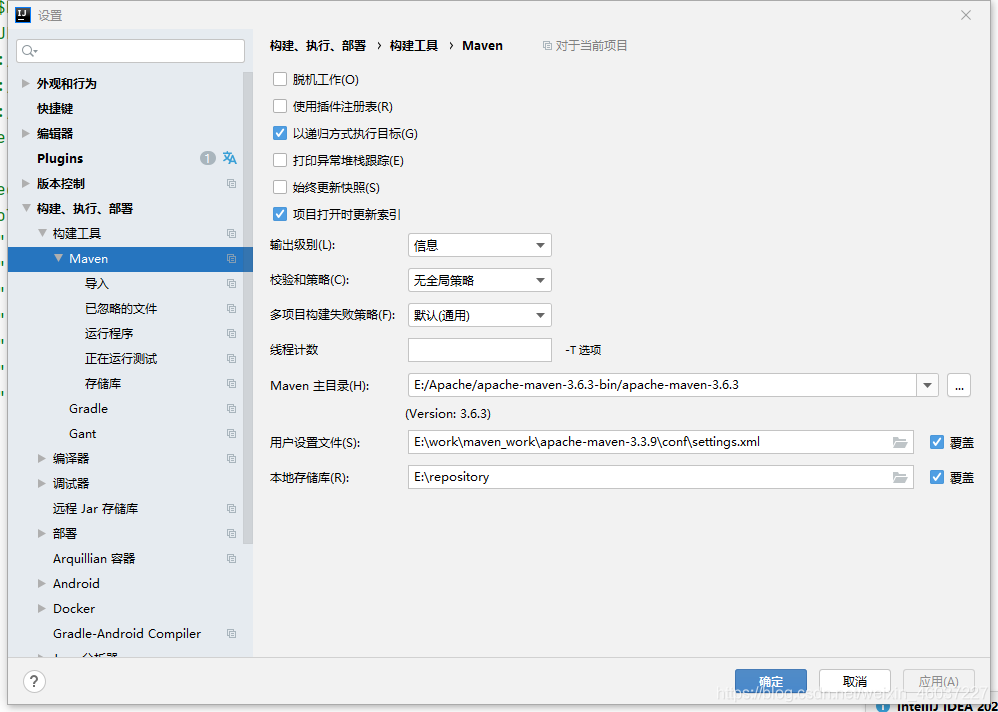Java web入門(maven設定)
2020-10-05 16:00:19
Maven
進入官網下載Maven,下載後解壓
環境變數
首先進入控制面板的高階系統設定
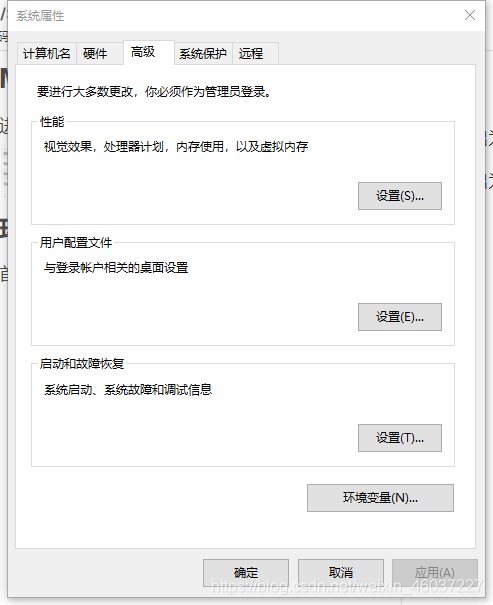
在環境變數介面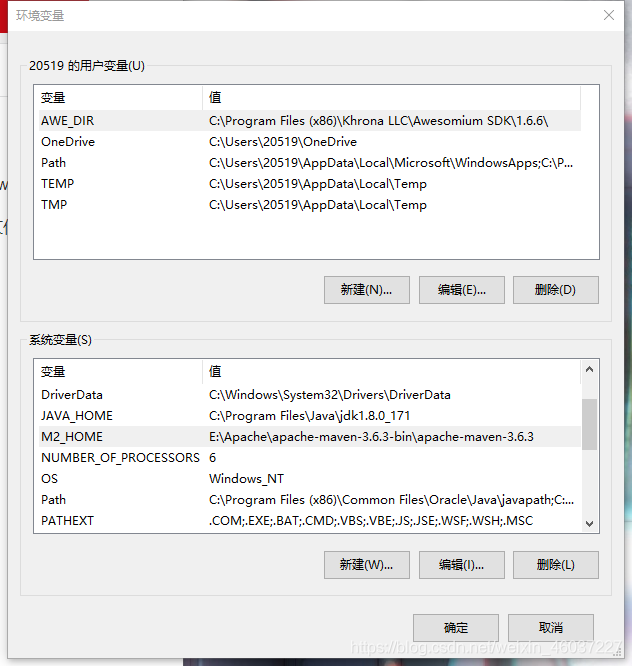
新建 MAVEN_HOME 變數為下載的Maven檔案的目錄
再建立一個M2_HOME變數,值為Maven下的bin目錄
然後在Path變數中新建
%MAVEN_HOME%\bin
通過在命令列輸入mvn -v命令檢查是否設定成功
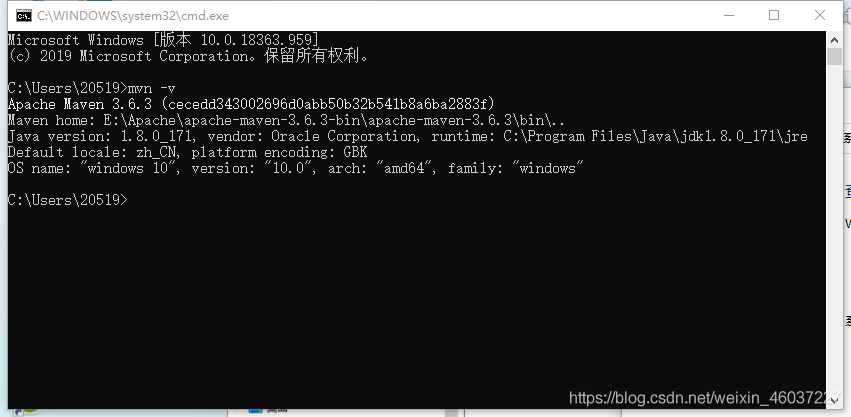
組態檔
因為下載來的Maven檔案的設定都是預設的,所以部分設定需要自己更改

由於我的Maven安裝在E槽,所以在E槽中找到Maven目錄,再在其中找到conf資料夾
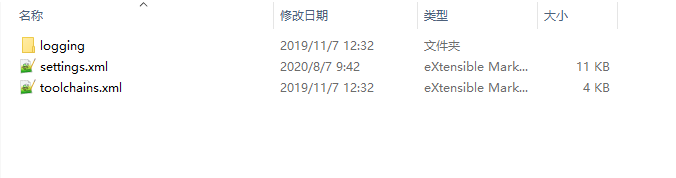
開啟settings檔案
這裡我修改了國內映象源,可以有效提高jar包的下載速度
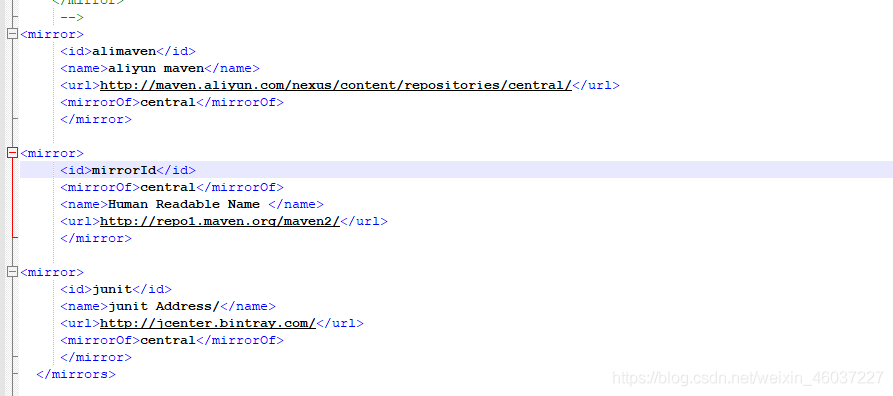
<mirror>
<id>alimaven</id>
<name>aliyun maven</name>
<url>http://maven.aliyun.com/nexus/content/repositories/central/</url>
<mirrorOf>central</mirrorOf>
</mirror>
<mirror>
<id>mirrorId</id>
<mirrorOf>central</mirrorOf>
<name>Human Readable Name </name>
<url>http://repo1.maven.org/maven2/</url>
</mirror>
<mirror>
<id>junit</id>
<name>junit Address/</name>
<url>http://jcenter.bintray.com/</url>
<mirrorOf>central</mirrorOf>
</mirror>
還可以在自己的本地電腦建一個倉庫資料夾
在標籤下修改預設的jdk版本,改成對應的即可
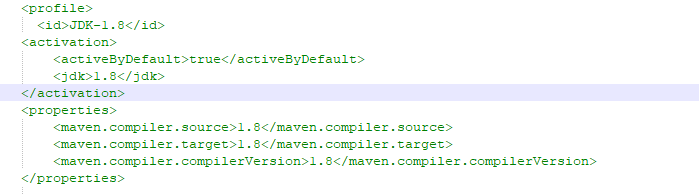
IDEA中的修改
如下圖所示